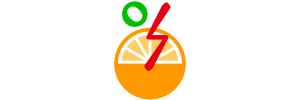Parenting
今日は、29番目の「Parenting - Blender 2.80 Fundamentals」。
Parentingは、Riggingをするための基本的な部分です。Parentingとは、2つのオブジェクトに対して親子の関係を結ぶことです。
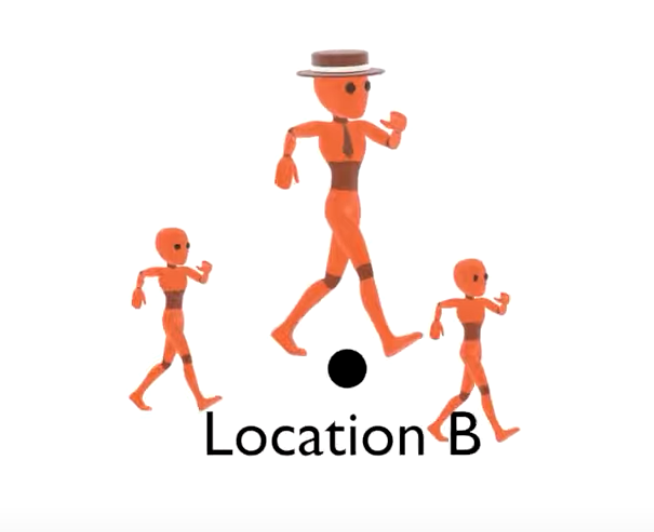
親子関係とは、子オブジェクトは、親オブジェクトの変形を受け継ぐことです。しかし、子オブジェクトは、ローカルとして自身を変形できます。
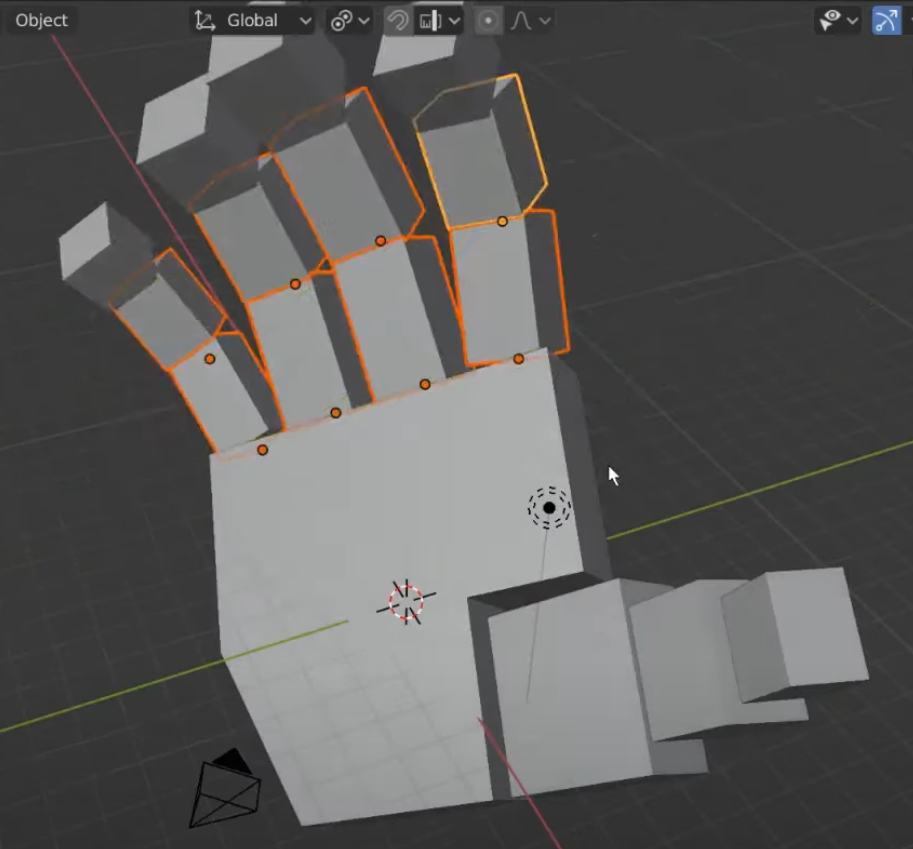
Parentingは、アニメーション作成時のピボットポイントの設定などに非常に役立ちます。(ビデオでは、手のアニメーションの他に、机とその上の文房具、樹と葉なども紹介されていた。)
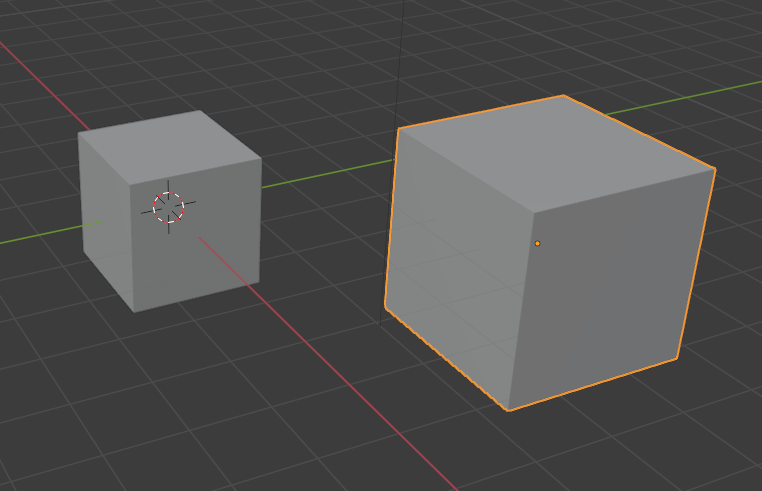
実際に試すために、Cubeを選択した状態で、Shift+Dで複製を作成します。そして複製したオブジェクトを親オブジェクトとして判別しやすいようにSキーで少し拡大しておきます。
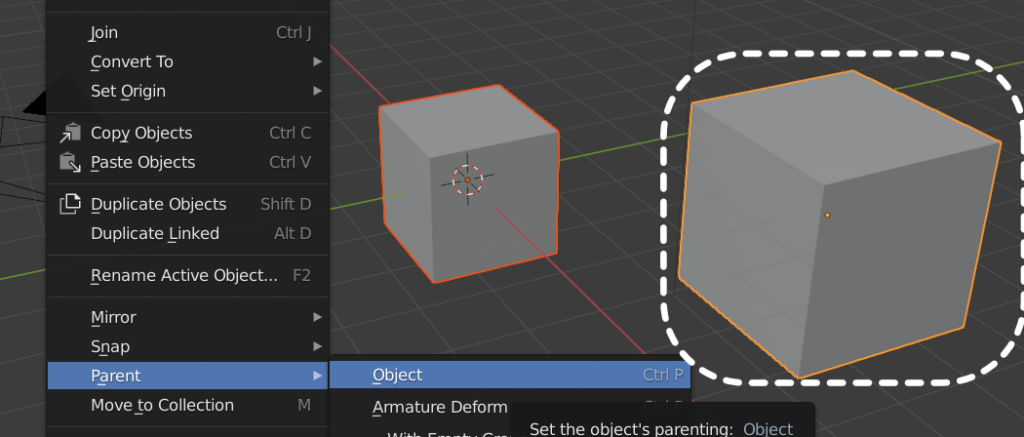
Shiftクリックで、両方のオブジェクトを選択します。黄色で選択されたオブジェクトが親オブジェクトになります。大きいオブジェクトが黄色になっていないときは、大きいオブジェクトをもう1度Shiftクリックして黄色選択に変更します。そして、画面上で右クリック > Parent > Object (Ctrl+P)を選択します。
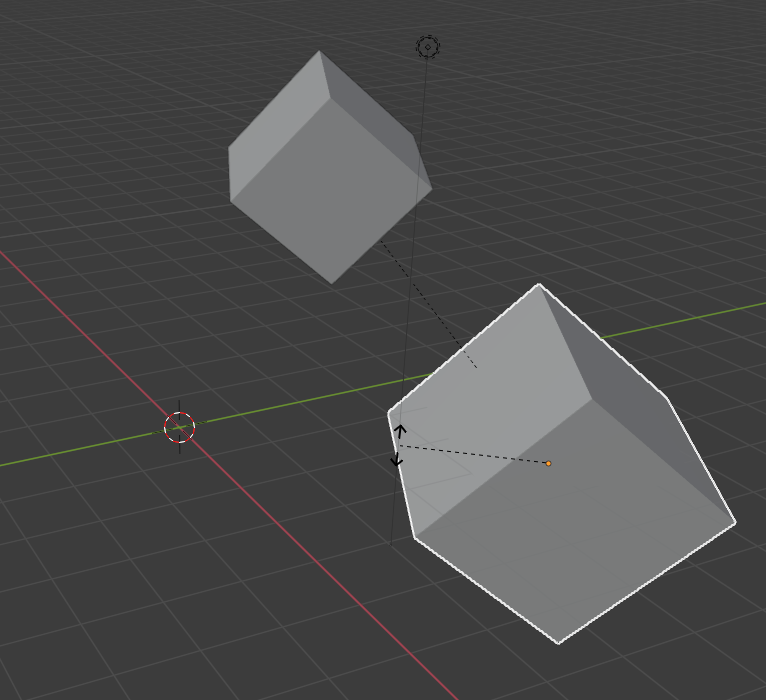
親オブジェクトのみ選択して、Gキーで移動したりRキーで回転すると子オブジェクトも回転します。回転したときは、親オブジェクトの ピボットポイント が利用されます。(両方のオブジェクトを選択したときも同様の動作ができます。)
また、親オブジェクトは、複数の子オブジェクトを持てますが、子オブジェクトは、1つの親オブジェクトしか持てません。
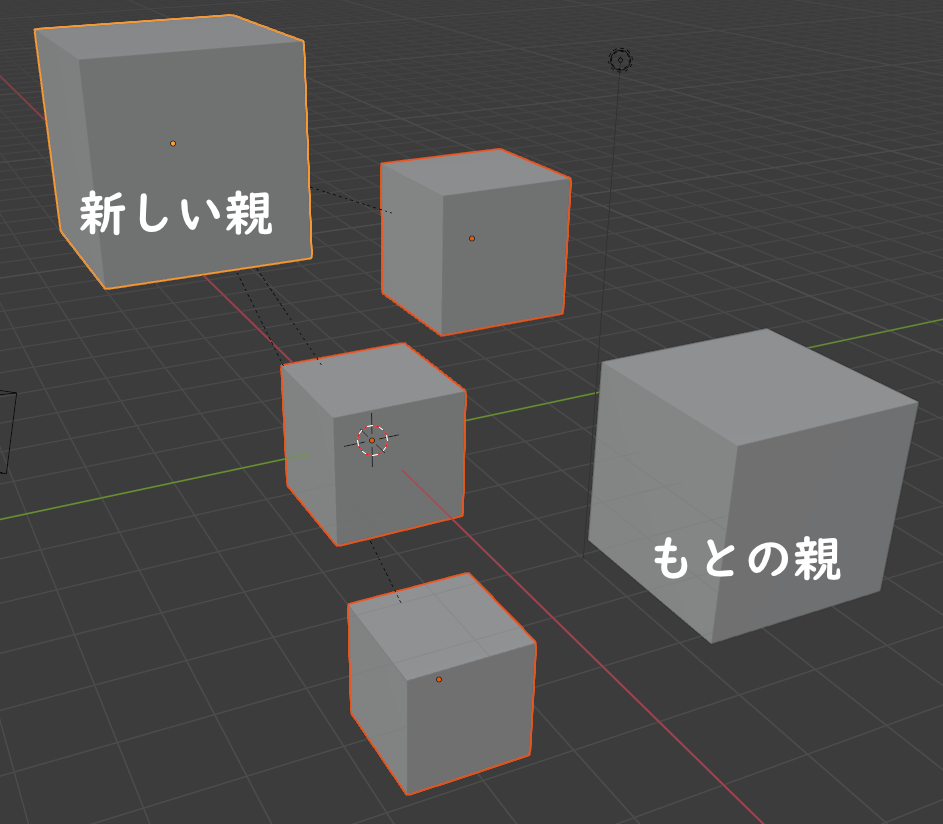
子供は、いくらでも追加して設定できるが、子供を他の親に対して再設定するともとの親との関係が切れてしまう。
また、「おじいさんーおとうさんーむすこ」のように継承することもかのうです。ただ、この状態で「むすこ」を親として「おじいさん」を子としては、設定できない。ループエラーになります。
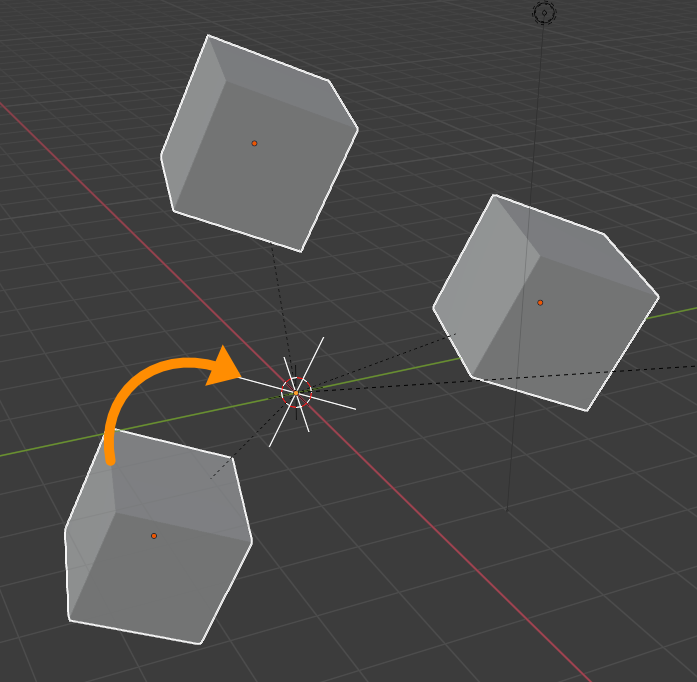
親オブジェクトは、EmptyオブジェクトでもOK。Emptyオブジェクトは、Shift+A > Empty > Plain Axesで作成できる。Emptyオブジェクトは、見えないオブジェクトです。
Parentingを解除したいときは、解除したいオブジェクトを選択して右クリック > Parent > Clear Parent(Alt+P)です。